
நீங்கள் பார்த்தால் மீடியா துண்டிக்கப்பட்டது கட்டளை வரியில், கவலைப்பட வேண்டாம். இது ஒரு பொதுவான பிழை மற்றும் நீங்கள் அதை மிக எளிதாக சரிசெய்யலாம். இந்த இடுகை சரிசெய்ய தீர்வுகளை ஒன்றாக இணைக்கிறது ipconfig மீடியா துண்டிக்கப்பட்டது பிரச்சனை.
இந்த பிரச்சினை ஏன் நிகழ்கிறது? இந்த செய்தி பொதுவாக இயங்கிய பின் நிகழ்கிறது ipconfig அல்லது ipconfig / அனைத்தும் கட்டளை வரியில், சில சமயங்களில் இணைய இணைப்பு சிக்கல்களுக்கு இது நிகழ்கிறது. இந்த பிழை பிணைய அடாப்டர் அல்லது பிணைய உள்ளமைவுகளுடன் ஏதாவது செய்ய வேண்டும்.
இந்த தீர்வுகளை முயற்சிக்கவும்
முயற்சி செய்வதற்கான தீர்வுகள் இங்கே. நீங்கள் அனைத்தையும் முயற்சிக்க வேண்டியதில்லை; எல்லாம் செயல்படும் வரை பட்டியலில் இருந்து கீழே செல்லுங்கள்.
- உங்கள் பிணைய அடாப்டரை இயக்கவும்
- WINSOCK மற்றும் IP அடுக்கை மீட்டமைக்கவும்
- உங்கள் பிணைய அடாப்டர் இயக்கிகளைப் புதுப்பிக்கவும்
- பிணைய சரிசெய்தல் இயக்கவும்
- பிணைய பகிர்வை முடக்கு
தீர்வு 1: உங்கள் பிணைய அடாப்டரை இயக்கவும்
உங்கள் நெட்வொர்க்குகள் அடாப்டர்கள் முடக்கப்பட்டிருந்தால், அந்த கட்டளையை இயக்கும் போது மீடியா துண்டிக்கப்பட்ட பிழை செய்தியை நீங்கள் வைத்திருப்பதில் சந்தேகமில்லை. இந்த விஷயத்தில், உங்கள் பிணைய அடாப்டர்களை நீங்கள் இயக்க வேண்டும், எனவே உங்கள் பிணையம் சரியாக வேலை செய்யும்.
அதை எப்படி செய்வது என்பது இங்கே:
1) உங்கள் விசைப்பலகையில், அழுத்தவும் விண்டோஸ் லோகோ விசை மற்றும் ஆர் ரன் பெட்டியை செயல்படுத்த அதே நேரத்தில்.
2) வகை devmgmt.msc கிளிக் செய்யவும் சரி .
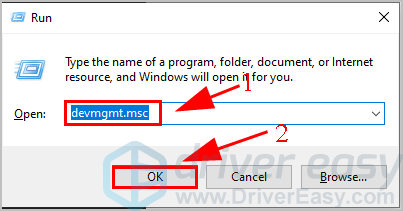
3) இரட்டைக் கிளிக் பிணைய ஏற்பி பட்டியலை விரிவாக்க.
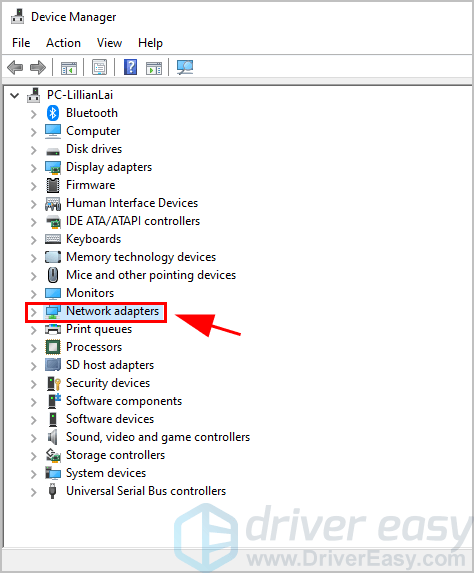
4) உங்களுக்கு பிழை தரும் உங்கள் பிணைய அடாப்டர்களில் வலது கிளிக் செய்து கிளிக் செய்யவும் சாதனத்தை இயக்கு .
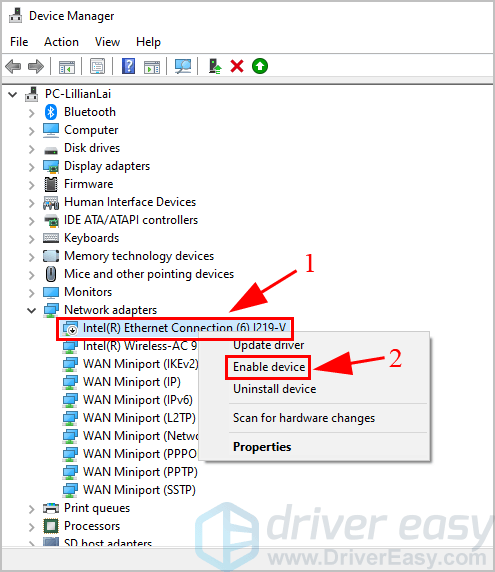
நீங்கள் பார்த்தால் சாதனத்தை முடக்கு வலது கிளிக் சூழல் மெனுவில், அதாவது உங்கள் சாதனம் ஏற்கனவே இயக்கப்பட்டிருக்கிறது, பின்னர் கிளிக் செய்க சாதனத்தை முடக்கு மற்றும் சாதனத்தை இயக்கு அதை மீண்டும் இயக்க.
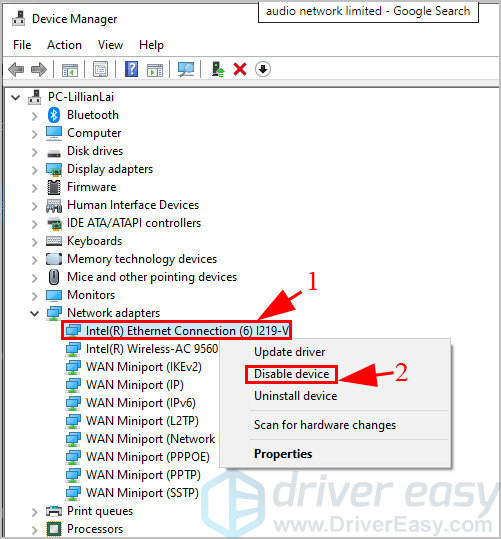
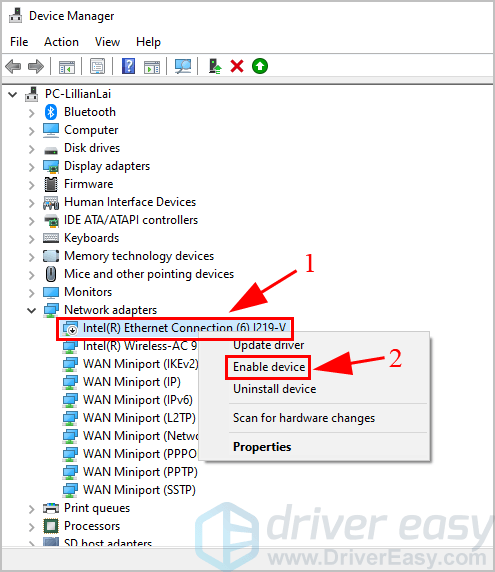
5) பின்னர் உங்கள் பிணையத்தை இணைக்க முயற்சிக்கவும் அல்லது உங்கள் சிக்கல் சரி செய்யப்பட்டுள்ளதா என்று மீண்டும் கட்டளையை இயக்கவும்.
உங்கள் பிணையம் சரி செய்யப்படவில்லை என்றால், கவலைப்பட வேண்டாம். அடுத்த தீர்வுக்கு நகர்த்தவும்.
தீர்வு 2: வின்சாக் மற்றும் ஐபி ஸ்டேக்கை மீட்டமைக்கவும்
வின்சாக் மற்றும் ஐபி ஸ்டேக்கை மீட்டமைப்பது பிணைய உள்ளமைவுகளை விண்டோஸில் வின்சாக் பட்டியலில் மீட்டமைக்க வேண்டும்.
அவ்வாறு செய்ய, இந்த வழிமுறைகளைப் பின்பற்றவும்:
1) வகை cmd உங்கள் கணினியில் உள்ள தேடல் பெட்டியில், வலது கிளிக் செய்யவும் கட்டளை வரியில் (அல்லது சி.எம்.டி. தேர்ந்தெடுக்க விண்டோஸ் 7 ஐப் பயன்படுத்துகிறீர்கள் என்றால்) நிர்வாகியாக செயல்படுங்கள் .
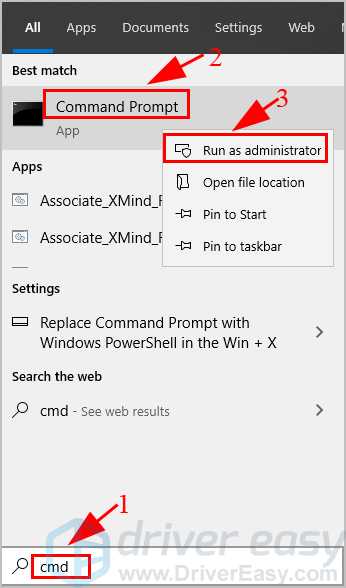
2) கேட்கப்பட்டால் UAC ஐ ஏற்றுக்கொள்ளுங்கள்.
3) கட்டளை வரியில், பின்வரும் கட்டளையை தட்டச்சு செய்யவும் அல்லது நகலெடுத்து ஒட்டவும் மற்றும் அழுத்தவும் உள்ளிடவும் .
netsh winsock மீட்டமைப்பு பட்டியல்
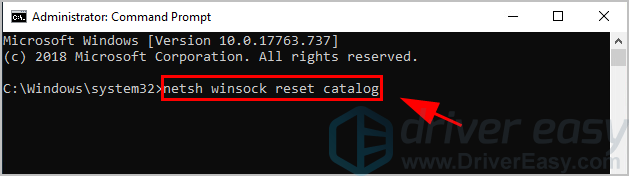
4) பின்வரும் கட்டளையை தட்டச்சு செய்யவும் அல்லது நகலெடுத்து ஒட்டவும் மற்றும் அழுத்தவும் உள்ளிடவும் .
netsh int ipv4 reset reset.log
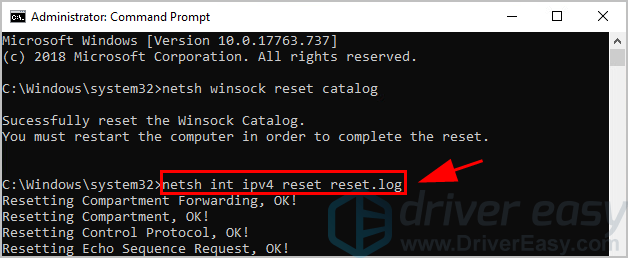
5) பின்வரும் கட்டளையை தட்டச்சு செய்யவும் அல்லது நகலெடுத்து ஒட்டவும் மற்றும் அழுத்தவும் உள்ளிடவும் .
netsh int ipv6 reset reset.log
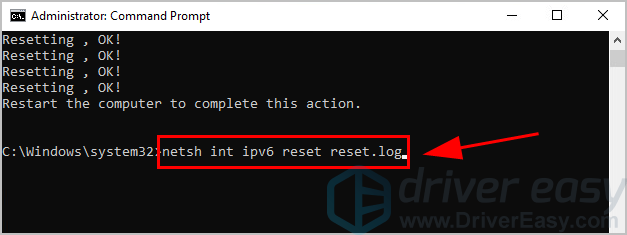
6) வகை வெளியேறு அழுத்தவும் உள்ளிடவும் கட்டளை வரியில் இருந்து வெளியேற.
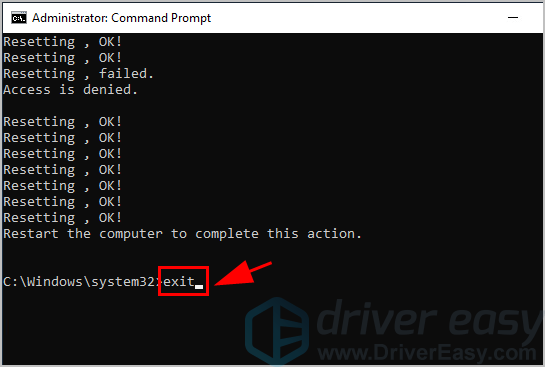
7) உங்கள் கணினியை மறுதொடக்கம் செய்யுங்கள்.
இப்போது நீங்கள் இயக்கலாம் ipconfig அல்லது ipconfig / அனைத்தும் கட்டளை வரியில் மற்றும் பார்க்க மீடியா துண்டிக்கப்பட்டது செய்தி மறைந்துவிடும். ஆம் என்றால், அது மிகச் சிறந்தது! இல்லையென்றால், கவலைப்பட வேண்டாம். வேறு தீர்வுகள் உள்ளன.
தீர்வு 3: உங்கள் பிணைய அடாப்டர் இயக்கிகளைப் புதுப்பிக்கவும்
உங்கள் பிணைய அடாப்டர்களுக்கான இயக்கி காணவில்லை அல்லது காலாவதியானால், மீடியா துண்டிக்கும் செய்தி ஏற்படும், மேலும் நீங்கள் பிணையத்துடன் இணைக்க முடியாமல் போகலாம். இந்த சூழ்நிலைகளில், உங்கள் பிணைய அடாப்டர் இயக்கிகளை சமீபத்திய பதிப்பிற்கு புதுப்பிக்க வேண்டும்.
குறிப்பு: உங்கள் பிணைய அடாப்டர் இயக்கியைப் புதுப்பிக்க இணைய இணைப்பு தேவை. உங்களால் இணையத்தை அணுக முடியாவிட்டால், மற்றொரு இணைப்பை முயற்சிக்கவும் அல்லது முயற்சிக்கவும் ஆஃப்லைன் ஸ்கேன் இணையம் இல்லாமல் பிணைய இயக்கிகளைப் புதுப்பிக்க.உங்கள் பிணைய அடாப்டர் இயக்கிகளைப் புதுப்பிக்க இரண்டு வழிகள் உள்ளன: கைமுறையாக மற்றும் தானாக .
இயக்கிகளை கைமுறையாக புதுப்பிக்கவும் - உங்கள் பிணைய அடாப்டர் உற்பத்தியாளரின் வலைத்தளத்தைப் பார்வையிட வேண்டும், மேலும் உங்கள் சாதனத்தின் சமீபத்திய பதிப்பைத் தேட வேண்டும், பின்னர் அதை உங்கள் கணினியில் பதிவிறக்கி நிறுவவும். இதற்கு நேரம் மற்றும் கணினி திறன் தேவை.
இயக்கிகளை தானாக புதுப்பிக்கவும் - உங்களுக்கு நேரமோ பொறுமையோ இல்லையென்றால், அதை தானாகவே செய்யலாம் டிரைவர் ஈஸி .
டிரைவர் ஈஸி தானாகவே உங்கள் கணினியை அடையாளம் கண்டு அதற்கான சரியான இயக்கிகளைக் கண்டுபிடிக்கும். உங்கள் கணினி எந்த கணினியை இயக்குகிறது என்பதை நீங்கள் சரியாக அறிந்து கொள்ள வேண்டிய அவசியமில்லை, தவறான இயக்கியை பதிவிறக்கம் செய்து நிறுவும் அபாயம் உங்களுக்கு தேவையில்லை, நிறுவும் போது தவறு செய்வதைப் பற்றி நீங்கள் கவலைப்பட தேவையில்லை.
1) பதிவிறக்க Tamil இயக்கி எளிதாக நிறுவவும்.
2) டிரைவர் ஈஸி திறந்து கிளிக் செய்யவும் இப்போது ஸ்கேன் செய்யுங்கள் . டிரைவர் ஈஸி பின்னர் உங்கள் கணினியில் உள்ள சிக்கல் இயக்கிகளை ஸ்கேன் செய்யும்.
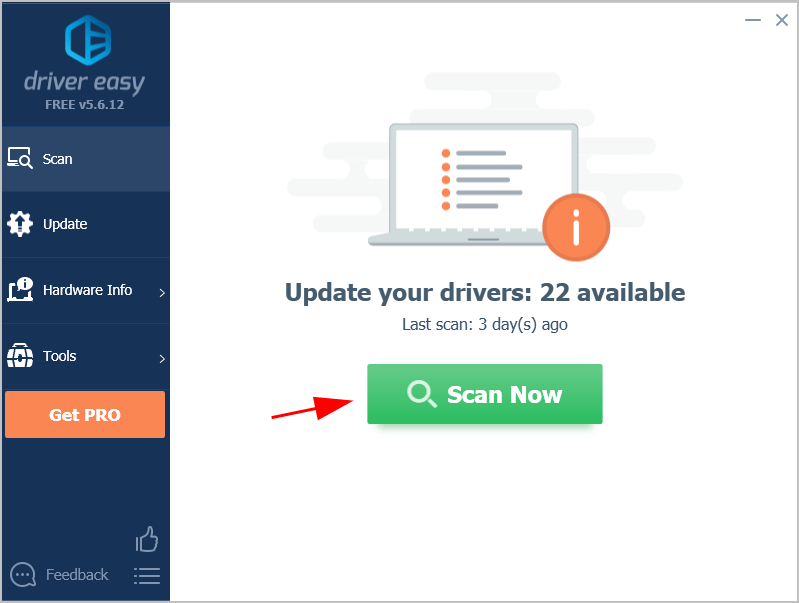
3) கிளிக் செய்யவும் புதுப்பிப்பு கொடியிடப்பட்ட வீடியோ அட்டை மற்றும் நெட்வொர்க் அடாப்டருக்கு அடுத்ததாக உள்ள பொத்தானை அவற்றின் இயக்கியின் சரியான பதிப்பை தானாகவே பதிவிறக்கலாம் (இதை நீங்கள் செய்யலாம் இலவசம் பதிப்பு). அதை உங்கள் கணினியில் நிறுவவும்.
அல்லது கிளிக் செய்க அனைத்தையும் புதுப்பிக்கவும் உங்கள் கணினியில் காணாமல் போன அல்லது காலாவதியான அனைத்து இயக்கிகளின் சரியான பதிப்பை தானாகவே பதிவிறக்கி நிறுவலாம் (இதற்கு இது தேவைப்படுகிறது சார்பு பதிப்பு - நீங்கள் கிளிக் செய்யும் போது மேம்படுத்தும்படி கேட்கப்படுவீர்கள் அனைத்தையும் புதுப்பிக்கவும் மற்றும் 30 நாள் பண உத்தரவாதத்தைப் பெறுங்கள் ).
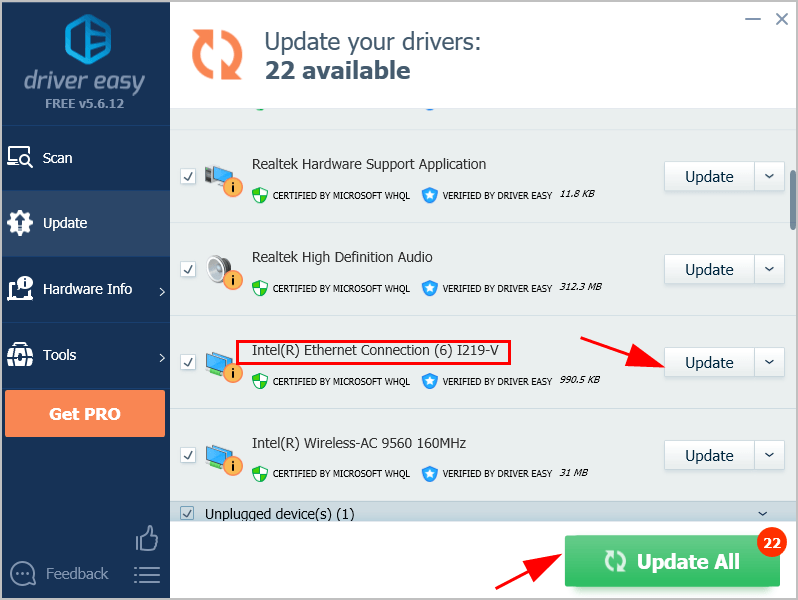
4) புதுப்பிக்கப்பட்டதும், உங்கள் கணினியை மறுதொடக்கம் செய்யுங்கள்.
கட்டளை வரியில் ipconfig ஐ இயக்கி, உங்கள் சிக்கல் சரி செய்யப்பட்டுள்ளதா என்று பாருங்கள்.
தீர்வு 4: பிணைய சரிசெய்தல் இயக்கவும்
சரிசெய்தல் என்பது உங்கள் விண்டோஸ் கணினியில் வன்பொருள் சிக்கல்களை ஸ்கேன் செய்து சரிசெய்ய உதவும் ஒரு உள்ளமைக்கப்பட்ட விண்டோஸ் கருவியாகும். எனவே மீடியா துண்டிக்கப்பட்ட சிக்கல் தொடர்ந்து நடந்தால், அதை சரிசெய்ய பிணைய சரிசெய்தல் இயக்கலாம்.
1) வகை கண்ட்ரோல் பேனல் உங்கள் கணினியில் உள்ள தேடல் பட்டியில், கிளிக் செய்க கண்ட்ரோல் பேனல் அதை திறக்க.
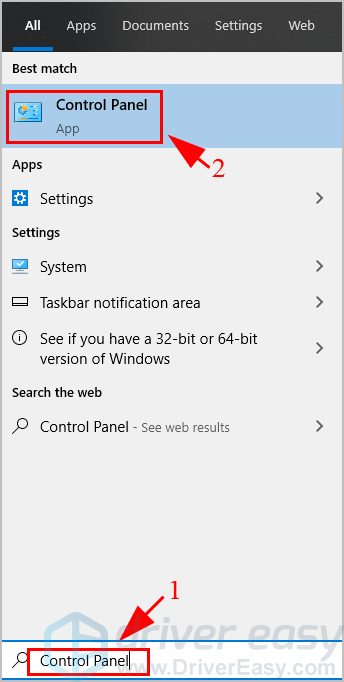
2) கண்ட்ரோல் பேனலில், பெரிய ஐகான்கள் மூலம் பார்வையைத் தேர்ந்தெடுப்பதை உறுதிசெய்க அல்லது சிறிய ஐகான்களால் பார்க்க, பின்னர் கிளிக் செய்க பழுது நீக்கும் .
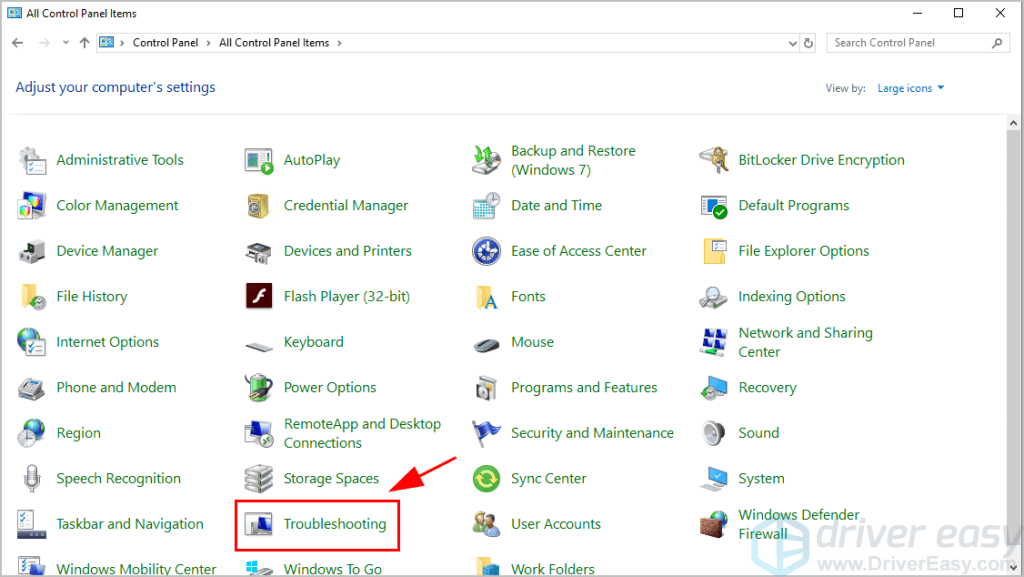
3) கிளிக் செய்யவும் நெட்வொர்க் மற்றும் இணையம் .
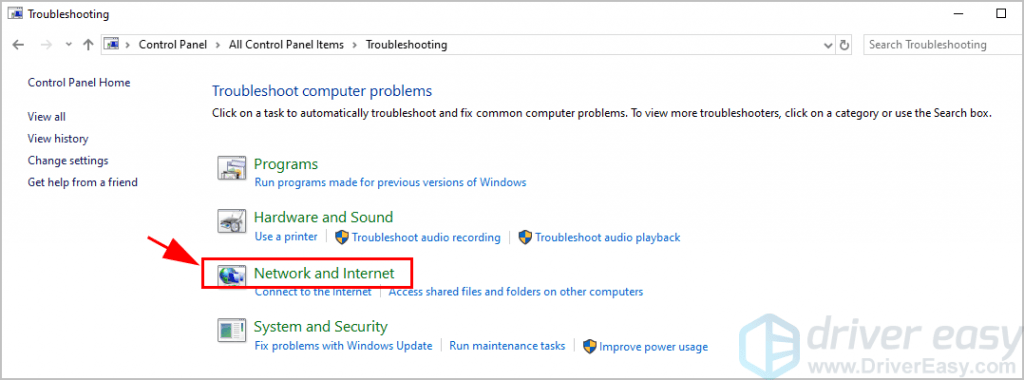
4) கிளிக் செய்யவும் பிணைய அடாப்டர் .
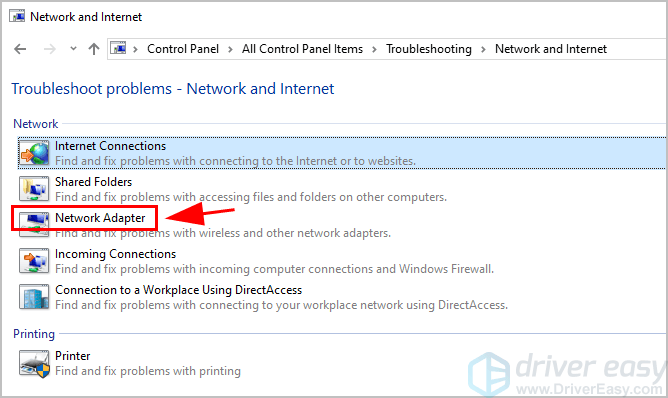
5) கிளிக் செய்யவும் அடுத்தது .
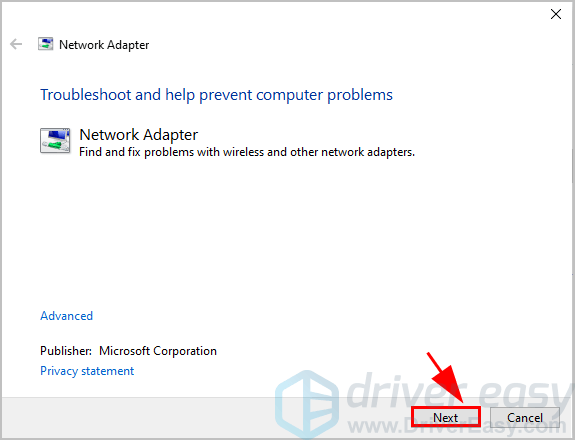
6) பின்னர் அதை முடிக்க தூண்டுதல்களைப் பின்பற்றுங்கள்.
7) உங்கள் கணினியை மறுதொடக்கம் செய்யுங்கள்.
மீடியா துண்டிப்பு தீர்க்கப்பட்டுள்ளதா என்பதை இப்போது சரிபார்க்கவும்.
உங்கள் பிரச்சினை இன்னும் நீடிக்கிறதா? நம்பிக்கையை விட்டுவிடாதீர்கள். முயற்சிக்க இன்னும் ஒரு விஷயம் இருக்கிறது.
தீர்வு 5: பிணைய பகிர்வை முடக்கு
நெட்வொர்க் அடாப்டருக்கான பிணைய பகிர்வை முடக்குவதன் மூலம் மீடியா துண்டிக்கப்பட்ட சிக்கலை நீங்கள் சரிசெய்வது போன்ற அதே சிக்கலைக் கொண்ட பலர் முயற்சி செய்கிறார்கள்.
நீங்கள் என்ன செய்ய முடியும் என்பது இங்கே:
1) 1) வகை கண்ட்ரோல் பேனல் உங்கள் கணினியில் உள்ள தேடல் பட்டியில், கிளிக் செய்க கண்ட்ரோல் பேனல் அதை திறக்க.
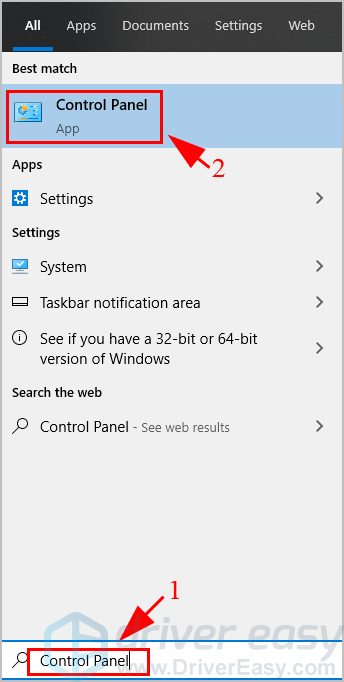
2) கண்ட்ரோல் பேனலில், பெரிய ஐகான்கள் மூலம் பார்வையைத் தேர்ந்தெடுப்பதை உறுதிசெய்க அல்லது சிறிய ஐகான்களால் பார்க்க, பின்னர் கிளிக் செய்க நெட்வொர்க் மற்றும் பகிர்வு மையம் .
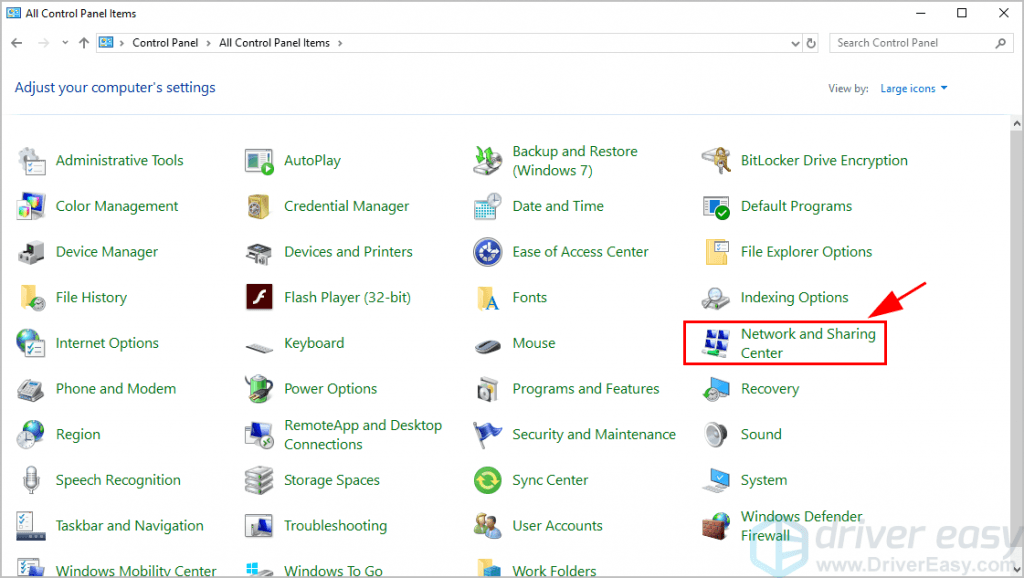
3) கிளிக் செய்யவும் இணைப்பி அமைப்புகளை மாற்று .
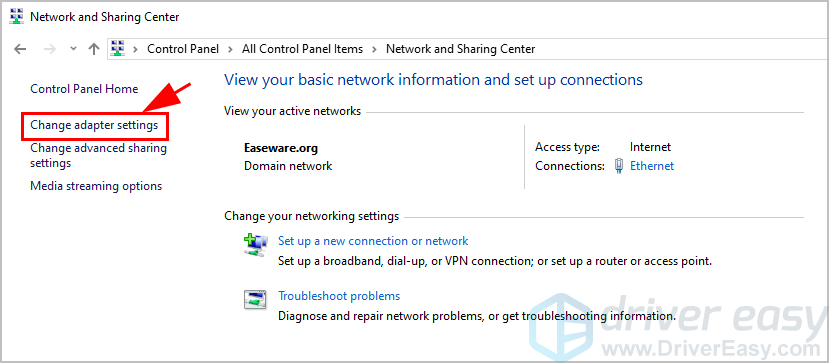
4) சிக்கல் உள்ள உங்கள் பிணைய இணைப்பில் வலது கிளிக் செய்து, கிளிக் செய்யவும் பண்புகள் .
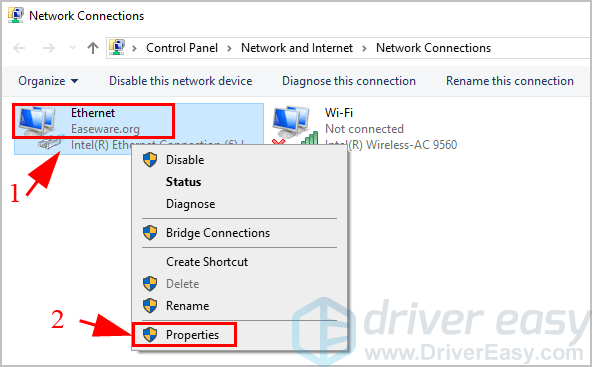
5) கிளிக் செய்யவும் பகிர்வு தாவல், மற்றும் அடுத்த பெட்டியைத் தேர்வுநீக்கவும் இந்த கணினியின் இணைய இணைப்பு மூலம் பிற பிணைய பயனர்களை இணைக்க அனுமதிக்கவும் .
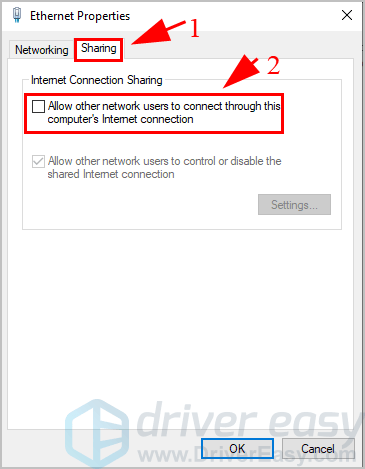
6) கிளிக் செய்யவும் சரி உங்கள் கணினியை மறுதொடக்கம் செய்யுங்கள்.
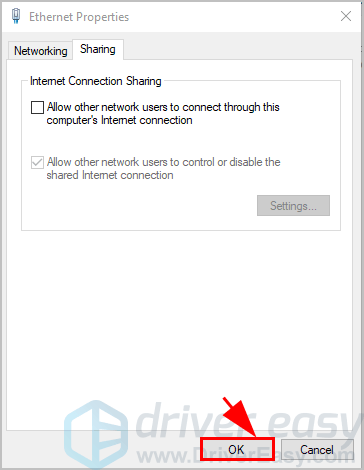
உங்கள் பிரச்சினை சரி செய்யப்படும் என்று நம்புகிறேன்.
உங்களிடம் ஏதேனும் கேள்விகள் இருந்தால், தயவுசெய்து எங்களுக்கு கீழே ஒரு கருத்தை தெரிவிக்கவும்.
![[தீர்க்கப்பட்டது] PC 2022 இல் வீரியமுள்ள உள்ளீடு பின்னடைவு](https://letmeknow.ch/img/knowledge/86/valorant-input-lag-pc-2022.png)




![[தீர்ந்தது] யாகுசா 6: கணினியில் கிராஷிங் ஆஃப் லைஃப் பாடல்](https://letmeknow.ch/img/knowledge/49/yakuza-6-song-life-crashing-pc.jpg)
